
Πίνακας περιεχομένων:
- Συγγραφέας John Day [email protected].
- Public 2024-01-30 08:35.
- Τελευταία τροποποίηση 2025-01-23 14:39.
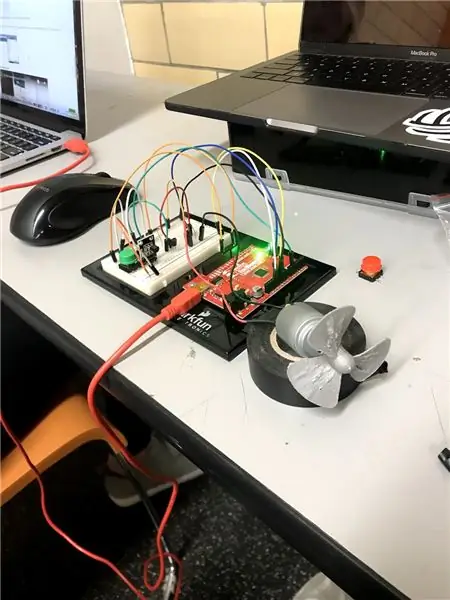
Hannah Robinson, Rachel Wier, Kaila Cleary
Η χρήση ενός πίνακα Arduino και του Matlab αποδείχθηκε μια απλή και αποτελεσματική μέθοδος για να βοηθήσει τους ιδιοκτήτες σπιτιού να βελτιστοποιήσουν τη χρήση ενέργειας. Η απλότητα και η ευελιξία του πίνακα Arduino είναι εκπληκτική. Υπάρχουν τόσα πολλά πρόσθετα και χρήσεις για τον πίνακα, που ήταν δύσκολο να επιλέξετε ποιο θα ήταν το καλύτερο και πιο ενδιαφέρον είδος βοήθειας χωρίς να επιλέξετε κάτι εξαιρετικά περίπλοκο. Συνολικά, επιλέξαμε να επικεντρωθούμε στη μέτρηση της θερμοκρασίας και στο να μπορούμε να ενεργοποιήσουμε ή να απενεργοποιήσουμε έναν ανεμιστήρα με βάση τη δεδομένη θερμοκρασία.
Βήμα 1: Μέρη και υλικά που χρησιμοποιούνται



(1) Arduino Uno
(1) Breadboard
(12) Σύρματα άλματος διπλού άκρου
(1) Αντίσταση 330 Ohm
(1) μοτέρ χόμπι
(1) NPN Transistor
(1) Δίοδος
(1) Αισθητήρας θερμοκρασίας DS18B20
(1) Πατήστε το κουμπί
Βήμα 2: Δήλωση προβλήματος
Το έργο μας ήταν να σχεδιάσουμε μια εξοικονόμηση ενέργειας στο σπίτι χρησιμοποιώντας το Arduino και το MATLAB. Γνωρίζαμε ότι πολλοί άνθρωποι σπαταλούσαν ενέργεια κρατώντας το σπίτι τους σε μια άνετη θερμοκρασία όταν ήταν μακριά, έτσι ώστε όταν επέστρεφαν στο σπίτι να ήταν στη θερμοκρασία που ήθελαν. Ο στόχος μας ήταν να βοηθήσουμε στη βελτιστοποίηση αυτής της χρήσης ενέργειας. Αποφασίσαμε να χρησιμοποιήσουμε έναν αισθητήρα θερμοκρασίας για να μετρήσουμε τη θερμοκρασία του δωματίου στο οποίο βρισκόταν το Arduino. Στη συνέχεια ενημερώθηκε ο ιδιοκτήτης του σπιτιού για τη θερμοκρασία και μπορούσε να επιλέξει να ενεργοποιήσει ή να απενεργοποιήσει τον ανεμιστήρα βάσει των προτιμήσεών του. Αποφασίσαμε επίσης να προσθέσουμε ένα γράφημα του καιρού, έτσι ώστε ο ιδιοκτήτης του σπιτιού να μπορεί να δει τι καιρό θα έκανε εκείνη την ημέρα.
Βήμα 3: Δίνοντας δύναμη στο Breadboard

Εδώ ξεκινάμε συνδέοντας το θετικό άκρο του πίνακα στις υποδοχές 5V και 3.3V στο Arduino και τις δύο αρνητικές πλευρές του πίνακα στο GND στο Arduino. Αυτό θα τροφοδοτήσει ρεύμα στα εξαρτήματα της πλακέτας.
Βήμα 4: Προσάρτηση του κουμπιού Push
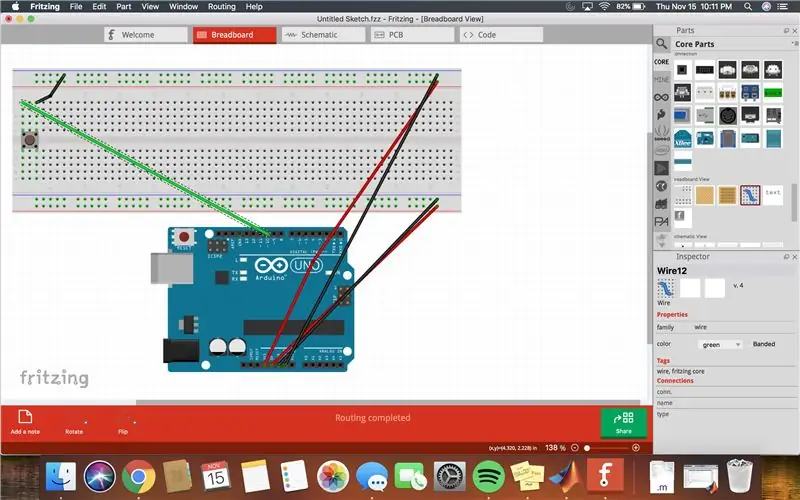
Συνδέουμε τώρα το κουμπί. Συνδέστε το κουμπί ώθησης στην πλακέτα. Η αριστερή πλευρά του κουμπιού θα συνδεθεί με το D10 στο Arduino και η δεξιά πλευρά του κουμπιού θα συνδεθεί με τη γείωση. Μια άλλη εικόνα του breadboard φαίνεται παραπάνω.
Βήμα 5: Σύνδεση του αισθητήρα θερμοκρασίας
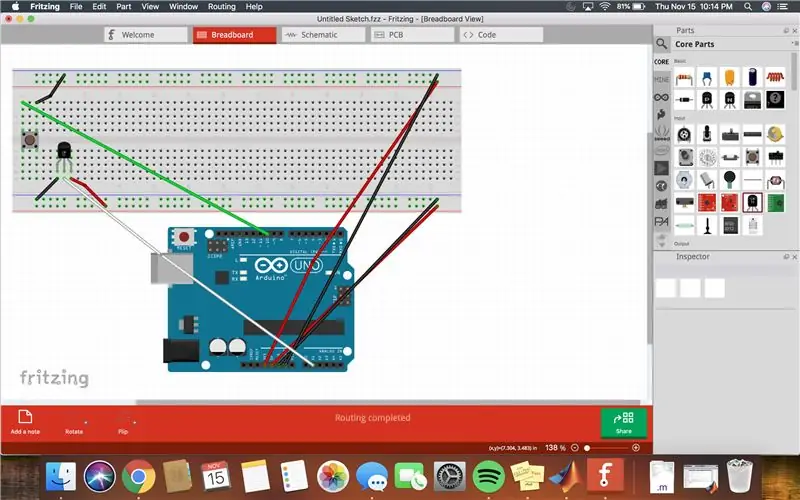
Θα αρχίσουμε τώρα να κατασκευάζουμε το άλλο μέρος του κυκλώματος, τον αισθητήρα θερμοκρασίας. Συνδέστε τον αισθητήρα θερμοκρασίας στην πλακέτα. Ένα σύρμα θα συνδεθεί στην αριστερή πλευρά του αισθητήρα θερμοκρασίας και θα συνδεθεί με τη γείωση. Ένα άλλο καλώδιο θα συνδεθεί στη δεξιά πλευρά του αισθητήρα θερμοκρασίας και θα συνδεθεί με την τροφοδοσία. Ένα τρίτο καλώδιο θα συνδεθεί στη μέση του αισθητήρα θερμοκρασίας και στη συνέχεια θα συνδεθεί με το A0 στο Arduino. Μπορείτε να δείτε μια εικόνα του ψωμιού πάνω.
Βήμα 6: Προσάρτηση του τρανζίστορ
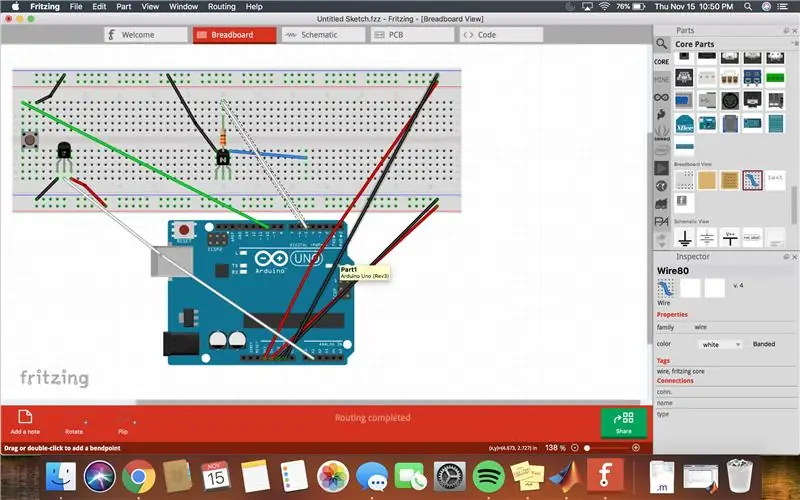
Στη συνέχεια, θα αρχίσουμε τώρα να κατασκευάζουμε ένα άλλο τμήμα του κυκλώματος, το τρανζίστορ. Συνδέστε το τρανζίστορ στην πλακέτα. Ένα σύρμα θα συνδεθεί στην αριστερή πλευρά του τρανζίστορ και θα συνδεθεί με τη γείωση. Ένα άλλο σύρμα θα στερεωθεί στη δεξιά πλευρά του τρανζίστορ και θα συνδεθεί με ένα άλλο μέρος της σανίδας. Μια αντίσταση θα συνδεθεί στη μέση του τρανζίστορ και στη συνέχεια θα συνδεθεί με ένα άλλο μέρος της σανίδας. Ένα άλλο καλώδιο θα συνδεθεί στη συνέχεια από την αντίσταση στο D5 στο Arduino. Μπορείτε να δείτε μια εικόνα του ψωμιού πάνω.
Βήμα 7: Προσάρτηση του μοτέρ
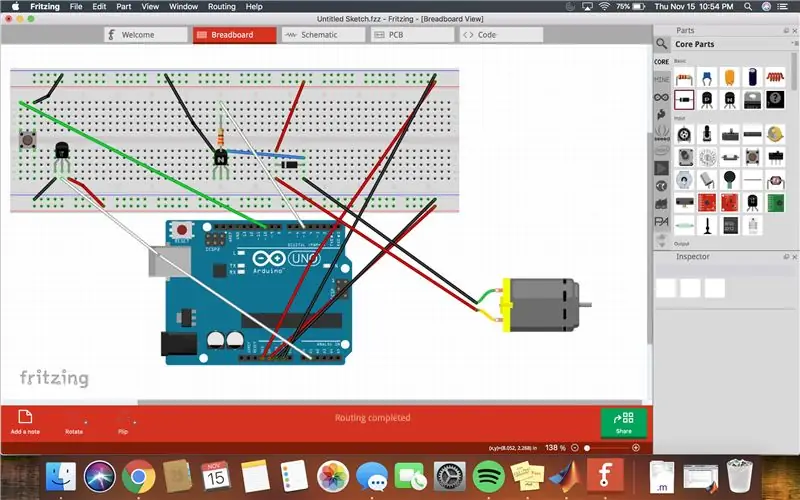
Τέλος, θα αρχίσουμε τώρα να κατασκευάζουμε το τελευταίο μέρος του κυκλώματος, το μοτέρ χόμπι. Συνδέστε τη δίοδο στην πλακέτα με το καλώδιο που ήταν συνδεδεμένο με τον αισθητήρα θερμοκρασίας στη δεξιά πλευρά. Ένα δεύτερο καλώδιο θα συνδεθεί στην αριστερή πλευρά της διόδου και θα συνδεθεί με την τροφοδοσία. Στη συνέχεια, το κόκκινο καλώδιο του μοτέρ χόμπι θα συνδεθεί στη δεξιά πλευρά της διόδου και το μαύρο καλώδιο του κινητήρα χόμπι θα συνδεθεί στη δεξιά πλευρά της διόδου. Μπορείτε να δείτε μια εικόνα του ψωμιού πάνω.
Βήμα 8: Τελικό προϊόν
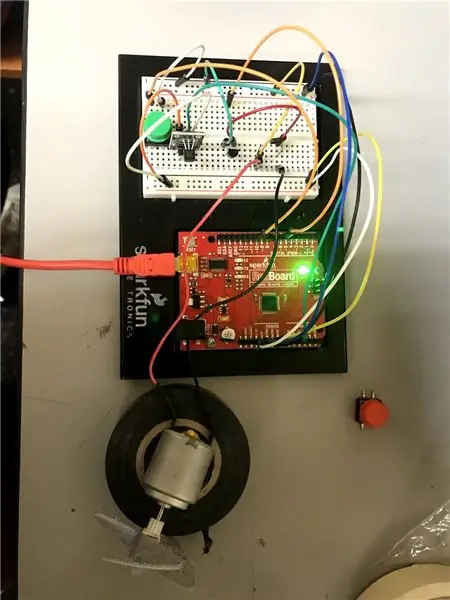

Το κύκλωμά σας είναι πλέον έτοιμο για κωδικοποίηση και χρήση. Εδώ είναι μια εικόνα του προσωπικού μας κυκλώματος.
Συνιστάται:
Arduino Home εξοικονόμηση ενέργειας: 5 βήματα

Arduino Home Energy Saver: Χτίζετε ένα οικιακό ενεργειακό σύστημα που προορίζεται για την παρακολούθηση της ενέργειας των σπιτιών σας προκειμένου να μειώσετε τους λογαριασμούς ηλεκτρικής ενέργειας και άλλων υπηρεσιών κοινής ωφέλειας. Σε αυτό το μοντέλο, η συσκευή σας θα μπορεί να ελέγχει τη θερμοκρασία του σπιτιού σας και να την προσαρμόζει ανάλογα
Εξοικονόμηση ενέργειας 3000: 7 βήματα

Energy Saver 3000: Adrien Green, Huy Tran, Jody WalkerΗ χρήση υπολογιστή Raspberry Pi και Matlab είναι ένας απλός και αποτελεσματικός τρόπος για να βοηθήσετε τους ιδιοκτήτες σπιτιού να μειώσουν την κατανάλωση ενέργειας εκεί. Το καλύτερο μέρος του Energy Saver 3000 είναι ότι είναι πολύ απλό στη ρύθμιση και τη χρήση
Εξοικονόμηση ενέργειας με ένταση φωτός χρησιμοποιώντας φωτοκύτταρα και θερμίστορ: 6 βήματα

Εξοικονόμηση ενέργειας με ένταση φωτός με χρήση φωτοκυττάρων και θερμίστορ: Αυτό το εκπαιδευτικό έχει σχεδιαστεί για να σας διδάξει πώς να εξοικονομείτε ενέργεια αλλάζοντας την ένταση του φωτός χρησιμοποιώντας φωτοκύτταρα και θερμίστορ. Θα σας δείξουμε πώς να κατασκευάσετε το κύκλωμα και να κωδικοποιήσετε το Arduino χρησιμοποιώντας το MATLAB
Πώς να φτιάξετε μια δωρεάν γεννήτρια ενέργειας στο σπίτι: 4 βήματα (με εικόνες)

Πώς να φτιάξετε μια δωρεάν γεννήτρια ενέργειας στο σπίτι: Πώς να φτιάξετε μια δωρεάν γεννήτρια ενέργειας στο σπίτι χωρίς μπαταρία είναι ένα φιλόδοξο έργο που θα έχει περισσότερα από ένα μέρη αυτήν τη στιγμή περιμένω μέρη για τη βελτίωση αυτής της δωρεάν γεννήτριας ενέργειας στο βίντεο στο τέλος σε αυτό το σεμινάριο θα δείτε μέτρηση
Έλεγχος περιφερειακών και εξοικονόμηση ηλεκτρικής ενέργειας: 5 βήματα

Έλεγχος περιφερειακών και εξοικονόμηση ηλεκτρικής ενέργειας: Όλοι το έχουμε ακούσει, απενεργοποιήστε τις συσκευές όταν δεν χρησιμοποιούνται, αλλά έχετε δοκιμάσει ποτέ να απενεργοποιήσετε όλα τα περιφερειακά σας τη 1 το πρωί πριν κοιμηθείτε; Δεν είναι εύκολο έργο. Οχι πια
